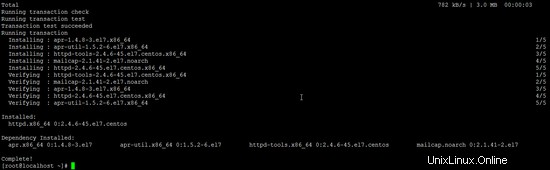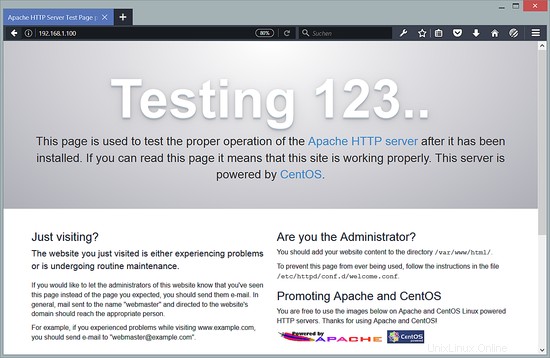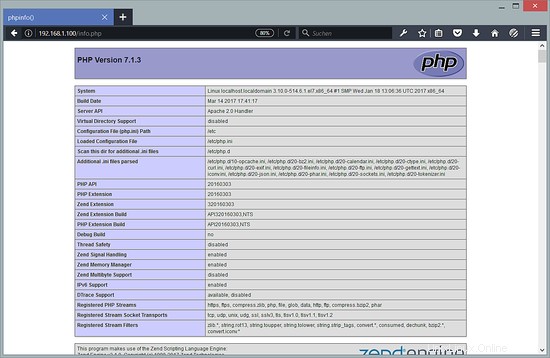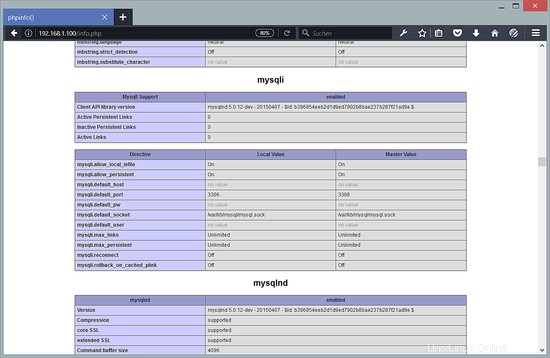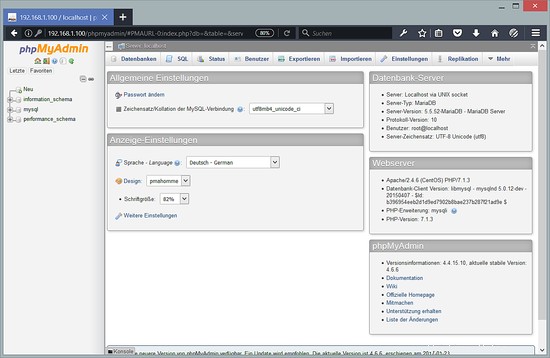Tento tutoriál ukazuje, jak můžete nainstalovat webový server Apache na server CentOS 7 s podporou PHP (mod_php) a podporou MySQL. LAMP je zkratka pro L inux, A pache, M ySQL, P HP.
Tento aktualizovaný tutoriál ukazuje instalaci nejnovějších verzí PHP (7.0 a 7.1) na CentOS 7.3.
1 předběžná poznámka
V tomto tutoriálu používám název hostitele server1.example.com s IP p 192.168.1.100. Tato nastavení se pro vás mohou lišit, takže je v případě potřeby musíte nahradit.
Zde přidám repo EPEL pro instalaci nejnovější phpMyAdmin takto:
rpm --import /etc/pki/rpm-gpg/RPM-GPG-KEY*
yum -y install epel-release
Pro úpravu souborů na shellu si nainstaluji nano editor. Pokud dáváte přednost vi pro úpravy souborů, pak tento krok přeskočte.
yum -y install nano
2 Instalace MySQL / MariaDB
MariaDB je fork MySQL původního vývojáře MySQL Monty Widenius. MariaDB je kompatibilní s MySQL a rozhodl jsem se zde použít MariaDB místo MySQL. Spuštěním tohoto příkazu nainstalujte MariaDB s yum:
yum -y nainstalujte mariadb-server mariadb
Poté vytvoříme spouštěcí odkazy systému pro MySQL (takže se MySQL spustí automaticky při každém spuštění systému) a spustíme server MySQL:
systemctl spustit mariadb.service
systemctl povolit mariadb.service
Nastavte hesla pro kořenový účet MySQL:
mysql_secure_installation
[[email protected] ~]# mysql_secure_installation
/usr/bin/mysql_secure_installation:řádek 379:find_mysql_client:příkaz nenalezen
POZNÁMKA:DOPORUČUJEME SPUŠTĚNÍ VŠECH ČÁSTÍ TOHOTO SKRIPTU VŠECHNY SERVERY MariaDB
VE PRODUKCI POUŽÍVEJTE! PROSÍM, ČTĚTE POZORNĚ KAŽDÝ KROK!
Abychom se mohli přihlásit do MariaDB a zabezpečit ji, budeme potřebovat aktuální
heslo uživatele root. Pokud jste právě nainstalovali MariaDB a
ještě jste nenastavili heslo uživatele root, heslo bude prázdné,
měli byste tedy pouze stisknout zde enter.
Enter aktuální heslo pro root (zadejte pro žádné):<--ENTER
OK, úspěšně použité heslo, pokračujeme...
Nastavení hesla root zajistí, že se nikdo nemůže přihlásit k uživateli MariaDB
root bez řádné autorizace.
Nastavit heslo root? [A/N]
Nové heslo:<--yourmariadbpassword
Znovu zadejte nové heslo:<--yourmariadbpassword
Heslo bylo úspěšně aktualizováno!
Opětovné načítání tabulek oprávnění...
... Úspěch!
Ve výchozím nastavení má instalace MariaDB anonymního uživatele, který umožňuje kdokoli
pro přihlášení do MariaDB, aniž by pro něj musel být vytvořen uživatelský účet. Toto je určeno pouze pro testování a aby instalace
byla o něco plynulejší. Před přesunem do
produkčního prostředí byste je měli odstranit.
Odebrat anonymní uživatele? [A/N] ><--ENTER
... Úspěch!
Normálně by měl mít root povoleno připojení pouze z 'localhost'. To
zajišťuje, že někdo nemůže uhodnout heslo root ze sítě.
Zakázat vzdálené přihlášení root? [A/N] ><--ENTER
... Úspěch!
Ve výchozím nastavení přichází MariaDB s databází nazvanou „test“, ke které má
kdokoli přístup. Toto je také určeno pouze pro testování a mělo by být odstraněno
před přesunem do produkčního prostředí.
Odebrat testovací databázi a přístup k ní? [A/N] ><--ENTER
– Rušení testovací databáze...
... Úspěch!
– Odebírání oprávnění testovací databázi...
... Úspěch!
Opětovné načtení tabulek oprávnění zajistí, že všechny dosud provedené změny
se okamžitě projeví.
Znovu načíst tabulky oprávnění nyní? [A/N] ><--ENTER
... Úspěch!
Úklid...
Vše hotovo! Pokud jste provedli všechny výše uvedené kroky, vaše instalace MariaDB
by nyní měla být zabezpečená.
Děkujeme, že používáte MariaDB!
[[email protected] ~]#3 Instalace Apache
CentOS 7 je dodáván s Apache 2.4. Apache je přímo dostupný jako balíček CentOS 7, takže jej můžeme nainstalovat takto:
yum -y install httpdZde je snímek obrazovky procesu instalace.
Nyní nakonfigurujte svůj systém tak, aby spouštěl Apache při spouštění...
systemctl start httpd.servicesystemctl povolit httpd.serviceAbychom mohli přistupovat na webový server zvenčí, musíme otevřít porty HTTP (80) a HTTPS (443) ve firewallu. Výchozí firewall na CentOS je firewalld, který lze nakonfigurovat pomocí příkazu firewalld-cmd.
firewall-cmd --permanent --zone=public --add-service=http
firewall-cmd --permanent --zone=public --add-service=https
firewall-cmd --reloadNyní nasměrujte svůj prohlížeč na IP adresu vašeho serveru, v mém případě http://192.168.1.100, a měli byste vidět zástupnou stránku Apache:
4 Instalace PHP
Verze PHP dodávaná s CentOS je poměrně stará (PHP 5.4), proto vám v tomto kroku ukážu některé možnosti instalace novějších verzí PHP, jako je PHP 7.0 nebo 7.1 z úložiště Remi.
Přidejte úložiště Remi CentOS.
rpm -Uvh http://rpms.remirepo.net/enterprise/remi-release-7.rpmNainstalujte yum-utils, protože potřebujeme nástroj yum-config-manager.
yum -y nainstalovat yum-utilsa spusťte yum update
yum aktualizaceNyní si musíte vybrat, kterou verzi PHP chcete na serveru používat. Pokud chcete používat PHP 5.4, pokračujte dalším příkazem. Chcete-li nainstalovat PHP 7.0, postupujte podle příkazů v kapitole 4.1 a pro PHP 7.1 použijte místo toho kapitolu 4.2.
Chcete-li nainstalovat PHP 5.4, spusťte tento příkaz:
yum -y install php4.1 Instalace PHP 7.0 (volitelné)
PHP 7.0 a modul Apache PHP 7.0 můžeme nainstalovat následovně:
yum-config-manager --enable remi-php70yum -y install php php-opcache4.2 Instalace PHP 7.1 (volitelné)
Pokud chcete místo toho použít PHP 7.1, použijte:
yum-config-manager --enable remi-php71yum -y install php php-opcacheV tomto příkladu a ve stažitelném virtuálním stroji použiji PHP 7.1.
Pro použití změn musíme restartovat Apache:
systemctl restart httpd.service
5 Testování PHP / Získání podrobností o instalaci PHP
Kořen dokumentu výchozí webové stránky je /var/www/html. V tomto adresáři vytvoříme malý PHP soubor (info.php) a zavoláme jej v prohlížeči, abychom otestovali instalaci PHP. Soubor zobrazí spoustu užitečných podrobností o naší instalaci PHP, jako je nainstalovaná verze PHP.
nano /var/www/html/info.phpNyní tento soubor nazýváme v prohlížeči (např. http://192.168.1.100/info.php):
Jak vidíte, PHP 7.1 funguje a funguje přes Apache 2.0 Handler, jak je znázorněno na řádku Server API. Pokud se posunete dále dolů, uvidíte všechny moduly, které jsou již v PHP povoleny. MySQL zde není uveden, což znamená, že zatím nemáme podporu MySQL v PHP.
6 Získání podpory MySQL v PHP
Abychom získali podporu MySQL v PHP, můžeme nainstalovat balíček php71w-mysql. Je dobré nainstalovat některé další moduly PHP, stejně jako je můžete potřebovat pro své aplikace. Dostupné moduly PHP5 můžete vyhledat takto:
yum vyhledávání phpVyberte ty, které potřebujete, a nainstalujte je takto:
yum -y install php-mysqlV dalším kroku nainstaluji některé běžné moduly PHP, které vyžadují systémy CMS jako Wordpress, Joomla a Drupal:
yum -y install php-gd php-ldap php-odbc php-pear php-xml php-xmlrpc php-mbstring php-soap curl curl-develNyní restartujte webový server Apache:
systemctl restart httpd.serviceNyní znovu načtěte http://192.168.1.100/info.php ve svém prohlížeči a znovu přejděte dolů do sekce moduly. Nyní byste tam měli najít spoustu nových modulů jako curl atd.:
Pokud již výstup informací php nepotřebujete, smažte tento soubor z bezpečnostních důvodů.
rm /var/www/html/info.php
7 instalace phpMyAdmin
phpMyAdmin je webové rozhraní, pomocí kterého můžete spravovat své databáze MySQL.
phpMyAdmin lze nyní nainstalovat následovně:yum -y nainstalujte phpMyAdminNyní nakonfigurujeme phpMyAdmin. Změníme konfiguraci Apache tak, aby phpMyAdmin umožňoval připojení nejen z localhostu (zakomentováním stanzy
a přidáním řádku 'Vyžadovat vše uděleno'): nano /etc/httpd/conf.d/phpMyAdmin.conf[...]
Alias /phpMyAdmin /usr/share/phpMyAdminAlias /phpmyadmin /usr/share/phpMyAdmin
AddDefaultCharset UTF-8
# Apache 2.4
#
# Require ip 127.0.0.1
# Require ip ::1
#
Vyžadovat vše uděleno
# Apache 2.2
Order Deny,Allow
Odepřít od všech
Povolit od 127.0.0.1
Povolit od ::1
Možnosti žádné AllowOverride Limit Vyžadovat uděleno vše
[...]Dále změníme ověřování v phpMyAdmin z cookie na http:
nano /etc/phpMyAdmin/config.inc.php[...]$cfg['Servers'][$i]['auth_type'] ='http'; // Metoda ověřování (na základě konfigurace, http nebo cookie)?[...]Restartujte Apache:
restart systemctl httpd.servicePoté můžete přistupovat k phpMyAdmin pod http://192.168.1.100/phpmyadmin/:
8 Stáhnout jako virtuální počítač
Toto nastavení je dostupné jako stažení virtuálního stroje ve formátu ova/ovf (kompatibilní s VMWare a Virtualbox) pro předplatitele howtoforge.
Přihlašovací údaje pro virtuální počítač
- Kořenové heslo systému Linux je:howtoforge.
- Heslo root MySQL je:howtoforge
Při prvním přihlášení změňte obě hesla.
- IP adresa virtuálního počítače je 192.168.1.100
9 odkazů
Apache:http://httpd.apache.org/
PHP:http://www.php.net/
MySQL:http://www.mysql.com/
CentOS:http://www.centos.org/
phpMyAdmin:http://www.phpmyadmin.net/